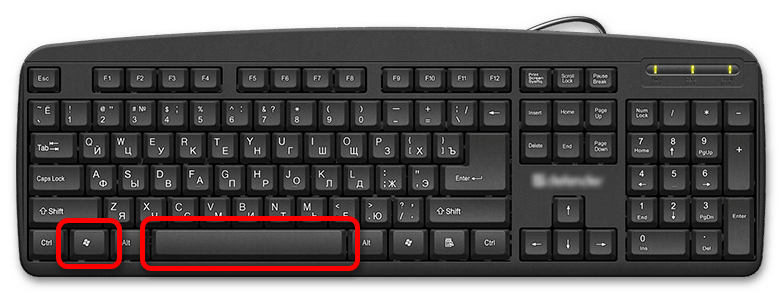Приступая к установке или переустановке Windows, всегда нужно быть готовым к сюрпризам, ведь от ошибок, с которыми в силу тех или иных причин иногда приходится сталкиваться, никто не застрахован. Примером такого «сюрприза» может служить ошибка с кодом 0x8007025D и «Windows не удаётся установить необходимые файлы. Убедитесь, что имеются все файлы, необходимые для установки, и перезапустите установку». Как обычно, проблема может вызываться разными причинами, но чаще всего к ней приводит повреждение файлов установки на загрузочном носителе.

Причиной ошибки также может стать недостаток свободного места в разделе, в который устанавливается Windows, имеющиеся на диске bad-блоки, проблемы с оперативной памятью и другими аппаратными узлами компьютера, в частности, конфликт между материнской платой и используемой флешкой. Итак, что делать, если при установке операционной системы вы получили ошибку «Windows не удаётся установить необходимые файлы»?
Если у вас небольшой системный раздел (до 30 Гб), убедитесь, что на нём имеется достаточно места, необходимого для установки конкретной версии операционной системы. Особенно это касается тех, кто предпочитает сборки, которые, помимо файлов операционной системы, могут включать в себя наборы стороннего программного обеспечения, скажем, весящий несколько гигабайт офисный пакет Microsoft Office. Если вы переустанавливаете систему, запускайте установщик с пользовательского раздела или внешнего накопителя.
В документации Microsoft указывается, что ошибка с кодом 0x8007025D возникает, когда указанный буфер содержит некорректно сформированные данные. В случае установки Windows с флешки причиной ошибки может быть конфликт интерфейса флешки, отправляющей в буфер некорректные либо повреждённые данные, поэтому, если используете флешку 2.0, вставляйте её в USB-порт 2.0, то же самое касается устройств с интерфейсом 3.0. Также во избежание забивания буфера при установке операционной системы рекомендуем отключить от компьютера все USB-устройства, без которых можно обойтись. На время можно даже отключить те внутренние жёсткие диски, которые не участвуют в установке системы.
Избегайте использования по возможности так называемых авторских сборок, они могут содержать ошибки, скачивайте дистрибутивы Windows только с официального сайта Microsoft.
Причиной ошибки «Windows не удаётся установить необходимые файлы» могут стать повреждения файловой системы и физической памяти как жёсткого диска, так и съёмного накопителя, с которого выполняется установка. Файлы не могут быть установлены, так как не могут быть считаны или записаны в повреждённые сектора диска. Проверьте диск на предмет ошибок, воспользовавшись встроенной утилитой chkdsk или сторонней утилитой Victoria.
В случае повреждения блоков ОЗУ при чистой установке Windows в буфер передаются неправильные данные, которые не могут быть корректно декодированы системой. В результате пользователь получает ошибку с кодом 0x8007025D, как раз указывающую на проблемы с буфером. Используйте для проверки памяти штатный инструмент mdsched или стороннюю утилиту MemTest86. Если на ПК стоят две или более планки RAM, вытащите одну и попробуйте выполнить установку Windows.
В относительно редких случаях описываемую проблему могут вызывать определенные настройки BIOS, например, активная функция Execute Disable Bit, обеспечивающая аппаратную поддержку защиты от вредоносных программ. Ищите её в разделе Advanced, если найдёте её включённой, отключите, установив для неё значение Disabled. То же самое касается функции Secure Boot, которая, как уже не раз было замечено, нередко становилась причиной различных проблем при установке операционной системы.
Убедитесь, что с диском всё в порядке, а дистрибутив системы корректно записан на флешку.
1. Несоответствие устройства системным требованиям
Если компьютер слишком старый, то Windows 10 на него не установится. Поэтому проверьте, достаточно ли мощная у вас система.
Microsoft к компьютерам пользователей «десятки» ряд требований. Но на практике этого мало. Система установится, но комфортно работать с ней не удастся. Из Microsoft для разработчиков можно узнать настоящие системные требования к Windows 10. Убедитесь, что ПК соответствует им.
- Процессор: Intel i3 / i5 / i7 / i9-7x, Core M3-7xxx, Xeon E3-xxxx и Xeon E5-xxxx, AMD 8‑го поколения (A Series Ax-9xxx, E‑Series Ex-9xxx, FX-9xxx) или ARM64 (Snapdragon SDM850 или новее).
- ОЗУ: 4 ГБ для 32-разрядной версии, 16 ГБ для 64-разрядной версии.
- SSD/NVMe: не менее 128 ГБ для 64-разрядной и 32-разрядной ОС.
- Видеокарта: DirectX 9 или новее.
- Разрешение дисплея: 800 × 600, минимальный размер диагонали для основного дисплея — 7 дюймов или больше.
Имейте в виду, что если устанавливать систему на HDD, а не на SSD, то диск будет сильно тормозить производительность. Для компьютера, который не соответствует указанным критериям, лучше подойдут легковесные дистрибутивы Linux.
2. Нехватка места на диске
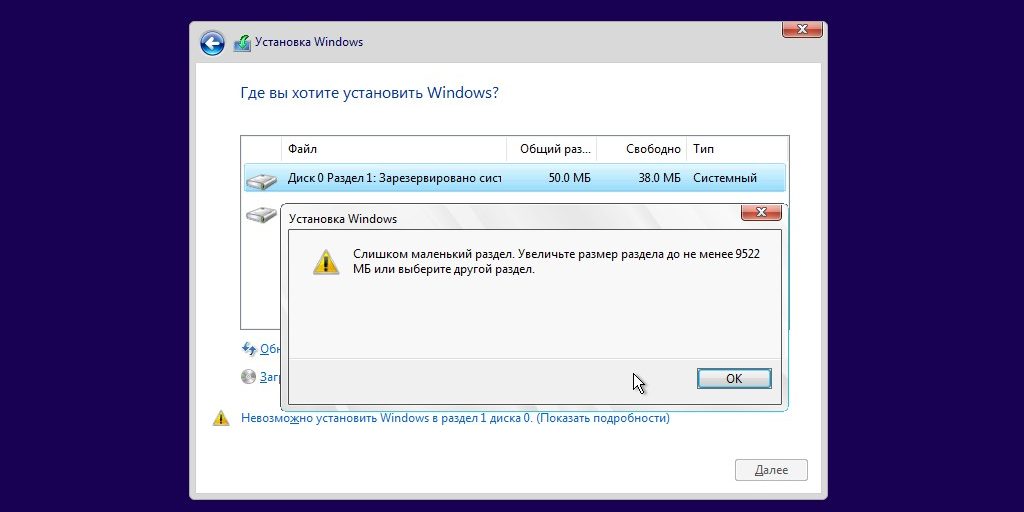
Windows 10 как минимум 20 Гб свободного пространства. Если вы пытаетесь установить систему на раздел диска меньшего размера, она уведомит вас об ошибке. «Десятка» уверяет, что ей достаточно 10 Гб, но это без учёта обновлений и сторонних программ. 100 Гб хватит с запасом.
3. Отсутствие подходящего раздела

Надпись «Нам не удалось создать новый или найти существующий раздел» означает, что на вашем диске не получается создать новые разделы для Windows 10. Такое случается, если раньше там была установлена какая-либо операционная система.
Windows 10, в отличие от Linux, не дружит с другими операционками и предпочитает полностью занимать отведённый ей носитель. Всего можно создавать до четырёх физических разделов на диске, и «десятка» запросто может задействовать все. Она помечает их как «Основной», «Системный», «Восстановление» и MSR (Microsoft Reserved Partition, для создания виртуальных дополнительных разделов).
Если на диске раньше была другая ОС, перед установкой Windows 10 лучше удалить все разделы и дать системе создать их заново.
Перед этим скопируйте с вашего диска все данные, которые нужно сохранить, и поместите их в надёжное место.
Нажмите «Удалить» и сотрите все разделы. Затем создайте новый, щёлкнув на «Создать», и установите систему как обычно. Помните: если вы планируете одновременно использовать Windows 10 и Linux, то сначала нужно поставить «десятку».
4. Проблемы с жёстким диском или SSD
Система может выдать ошибку «Windows не удаётся установить необходимые файлы» и отобразить при этом код 0x8007025D. Скорее всего, проблема в жёстком диске или SSD. Вот что можно с этим сделать:
- Убедитесь, что в разделе, куда устанавливается Windows 10, достаточно свободного места.
- Отключите все посторонние носители: флешки, внешние диски, а также внутренние SSD и HDD, на которые в данные момент не производится установка. Если у вас есть оптический привод, его тоже стоит отключить.
- При разметке диска сотрите все разделы с помощью кнопки «Удалить» и позвольте Windows 10 создать их заново, как описано в пункте 3.
- Попробуйте установить «десятку» на другой потенциально рабочий диск. Если всё прошло гладко, значит, дефектный лучше выбросить.
5. Проблемы с установочной флешкой или образом диска
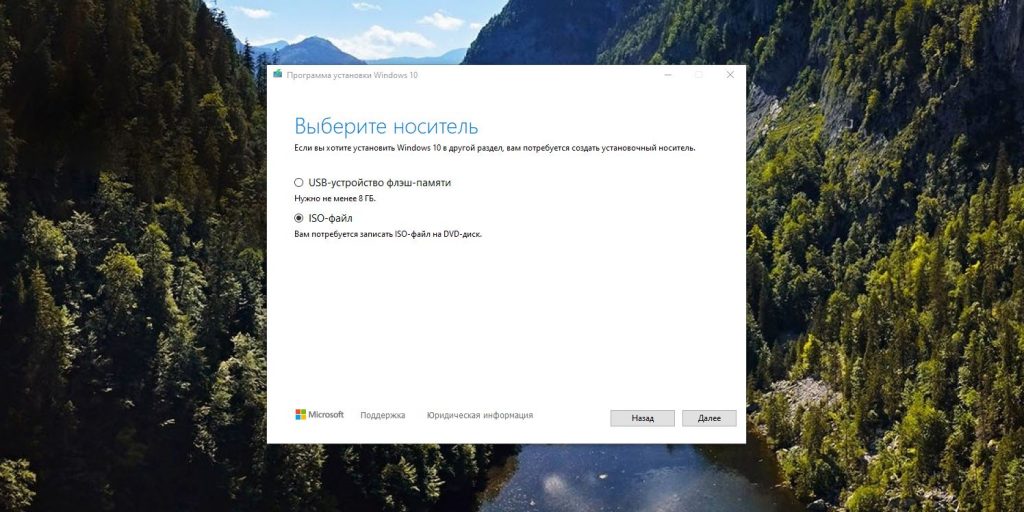
Ошибка «Windows не удаётся установить необходимые файлы» и зависание системы на логотипе Windows ещё до появления установщика могут сигнализировать о проблемах с флешкой или ISO-образом диска. Вот что можно предпринять:
- Скачайте ISO с Windows 10 с сайта Microsoft при помощи Media Creation Tool. Никаких посторонних «репаков» и торрент-трекеров.
- Попробуйте другую флешку. Возможно, эта повреждена.
- Запишите скачанный в Media Creation Tool образ не в самом приложении, а в программе Rufus. Перед началом в разделе «Показать расширенные параметры форматирования» включите галочку напротив «Проверить на плохие блоки».
- Скачайте образ ISO и запишите загрузочную флешку не на том компьютере, на котором вы делали это раньше. Возможно, у него проблемы с ОЗУ и образ записался с ошибкой.
- Если у вас старый компьютер или новое железо, но подержанный корпус, проблема может скрываться в USB-портах. Попробуйте подключить флешку к другому порту, лучше всего к одному из тех, что сзади, прямо на материнской плате.
6. Ошибка при обновлении старой Windows
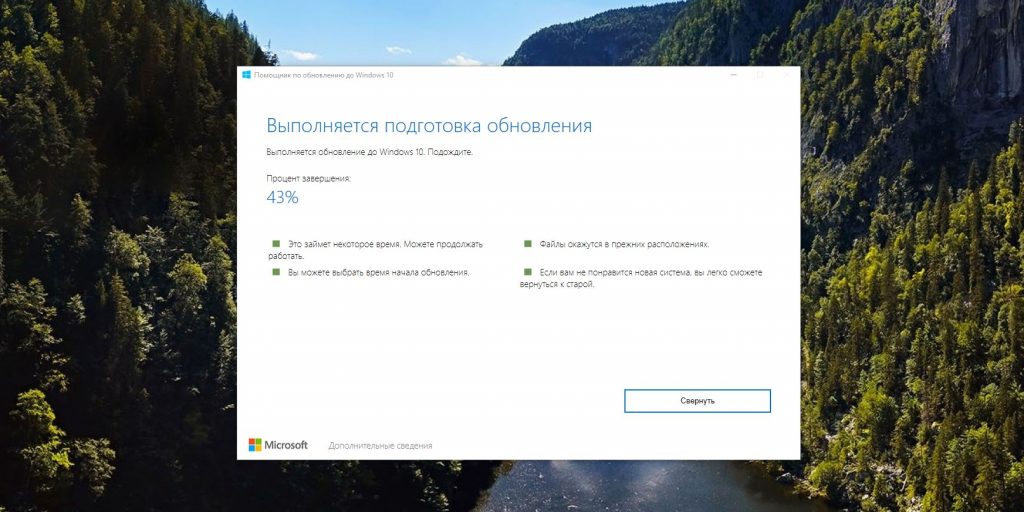
Если вы устанавливаете Windows 10 не через загрузочную флешку, а обновляете текущую систему, например с помощью установщика Update Assistant, можете столкнуться с ошибкой. Чаще всего она будет иметь код 80070005. Это происходит потому, что установщик не может получить доступ к файлам и папкам в уже работающей системе. В таком случае:
- Отключите все антивирусы и брандмауэры.
- Удалите с системного диска лишние программы, папку Windows.Old и личные файлы, которые его загромождают.
- Перезагрузитесь и запустите процесс обновления заново.
- Если программа установки выдаёт конкретный код ошибки, поищите его в поддержке Microsoft и следуйте рекомендациям.
- Запишите загрузочную флешку и запустите процесс обновления с неё. Выберите вариант «Обновление», а не «Выборочная».
7. Зависание во время загрузки обновлений
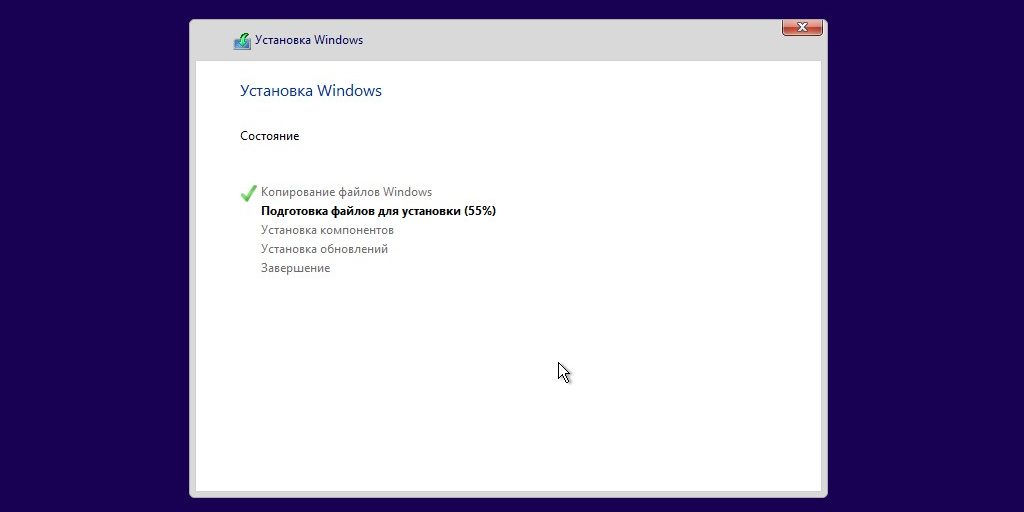
Иногда Windows 10 останавливает установку на этапе загрузки обновления. Причина — плохое соединение с серверами Microsoft. В таком случае отключите интернет на время установки «десятки», отсоединив кабель от компьютера. Когда система уютно разместится на диске в офлайн-режиме и запустится, вернёте кабель на место и обновитесь.
8. Windows 10 не может обнаружить диск для установки
Вы успешно загрузились с флешки, прочли лицензионное соглашение и готовы начать установку Windows, но система просто не отображает ваш носитель в окне выбора дисков. В таком случае попробуйте подключить SSD или жёсткий диск, на который собрались устанавливать систему, к другому SATA-порту и другим SATA-кабелем. В комплекте с материнской платой их обычно хотя бы два. Возможно, предыдущие были неисправны.

Ещё один вариант решения проблемы — переставить ваш SSD-накопитель в другой слот M.2 на материнской плате (скорее всего, таковой имеется).

На многих материнских платах только один слот M.2 может быть загрузочным, и если вы изначально поставили носитель не в тот слот, то перестановка решит проблему.
9. Проблемы с оборудованием
Если предыдущие шаги не помогли, загвоздка может быть в неисправных устройствах, подсоединённых к вашему компьютеру.
Дальнейшие советы подойдут для продвинутых пользователей. Если вы раньше не заглядывали в свой системный блок, лучше обратитесь к специалисту.
Отключите внешние носители, кроме установочного, и прочее оборудование. У ноутбука оставьте только шнур питания. К настольным ПК должны быть подключены только монитор, мышь и клавиатура.
Удалите из системного блока всё, что не является необходимым для загрузки. Вытащите все планки оперативной памяти кроме одной, удалите все накопители кроме того, на который устанавливаете систему, отсоедините внешние приводы и вентиляторы корпуса (процессорный кулер не трогайте).
Установите систему и убедитесь, что она запускается. Затем подключайте удалённые комплектующие по одному, каждый раз предварительно выключая питание компьютера. Так вы сможете выявить неисправное устройство.
Все способы:
- Вариант 1: На начальном этапе
- Способ 1: Повторное создание загрузочной флешки
- Способ 2: Сброс настроек BIOS
- Способ 3: Изменение частоты оперативной памяти
- Вариант 2: На финальном этапе
- Способ 1: Перезапуск компьютера вслепую
- Способ 2: Отключение дискретной видеокарты
- Способ 3: Удаление драйвера видеокарты
- Способ 4: Восстановление операционной системы
- Вопросы и ответы: 0
Вариант 1: На начальном этапе
Черный экран при установке Windows 10 может появляться сразу после запуска компьютера с загрузочной флешки. В таком случае следует убедиться, что она была правильно записана, удостовериться в отсутствии повреждений образа операционной системы, попробовать сбросить настройки BIOS до стандартных и изменить частоту оперативной памяти.
Способ 1: Повторное создание загрузочной флешки
Зачастую проблемы при установке Windows 10, в частности черный экран, появляются из-за неправильно созданной загрузочной флешки. Необходимо ее перезаписать с использованием другого программного обеспечения. На нашем сайте есть отдельная статья, в которой рассказывается, как это сделать правильно. В ней описываются инструкции для различных приложений.
Подробнее: Руководство по созданию загрузочной флешки с Windows 10
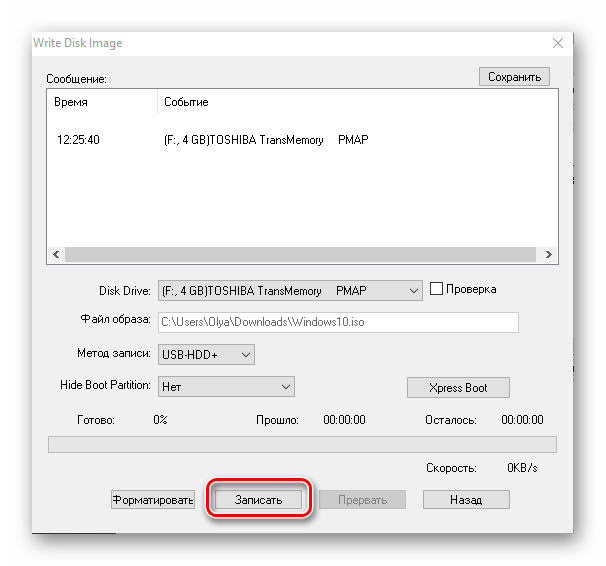
Примечание! Также рекомендуется для записи скачать образ операционной системы из другого источника, так как есть вероятность, что предыдущий был поврежденным, из-за чего и появился черный экран. Загружать инсталлятор Windows 10 следует с официального сайта Microsoft, чтобы быть уверенным в целостности файла и в отсутствии в нем вредоносного кода.
Способ 2: Сброс настроек BIOS
Есть вероятность, что черный экран при инсталляции операционной системы появляется из-за неверно заданных параметров базовой системы ввода и вывода (BIOS). Соответственно, чтобы устранить неисправность, потребуется их изменить. Зачастую для этого достаточно выполнить сброс к настройкам по умолчанию. В разных версиях BIOS это делается по-разному, поэтому предварительно рекомендуется ознакомиться с тематической статьей на нашем сайте, в которой эта процедура детально описывается.
Подробнее: Что такое Restore Defaults в BIOS
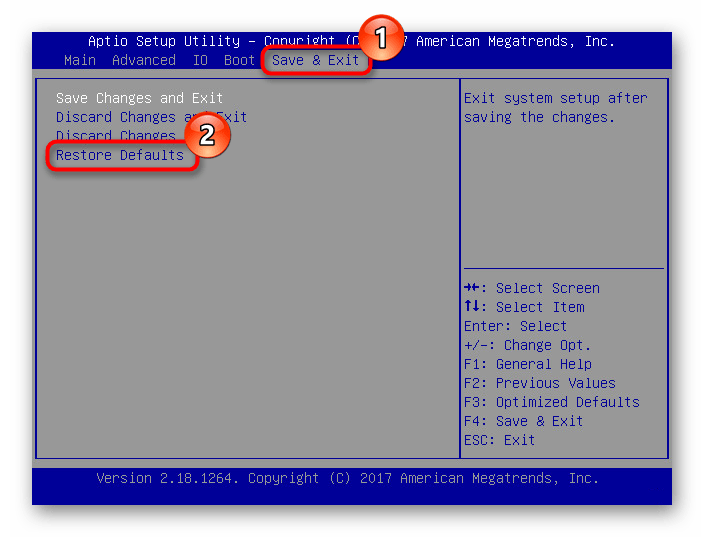
Способ 3: Изменение частоты оперативной памяти
На процесс установки операционной системы влияют характеристики комплектующих, установленных в компьютере, в особенности оперативная память. Важно, чтобы ее частота была заявленной производителем. Если это не так, тогда могут появляться проблемы, включая черный экран.
Чтобы устранить неисправность, потребуется вручную установить корректную частоту оперативного запоминающего устройства. Сделать это можно двумя способами. Если у вас есть доступ к рабочему столу операционной системы, тогда удобнее будет выполнить все манипуляции с помощью специального программного обеспечения, в противном случае потребуется редактировать параметры BIOS. Перед выполнением любых действий ознакомьтесь с тематической статьей, перейдя по ссылке ниже.
Подробнее: Как изменить частоту оперативной памяти
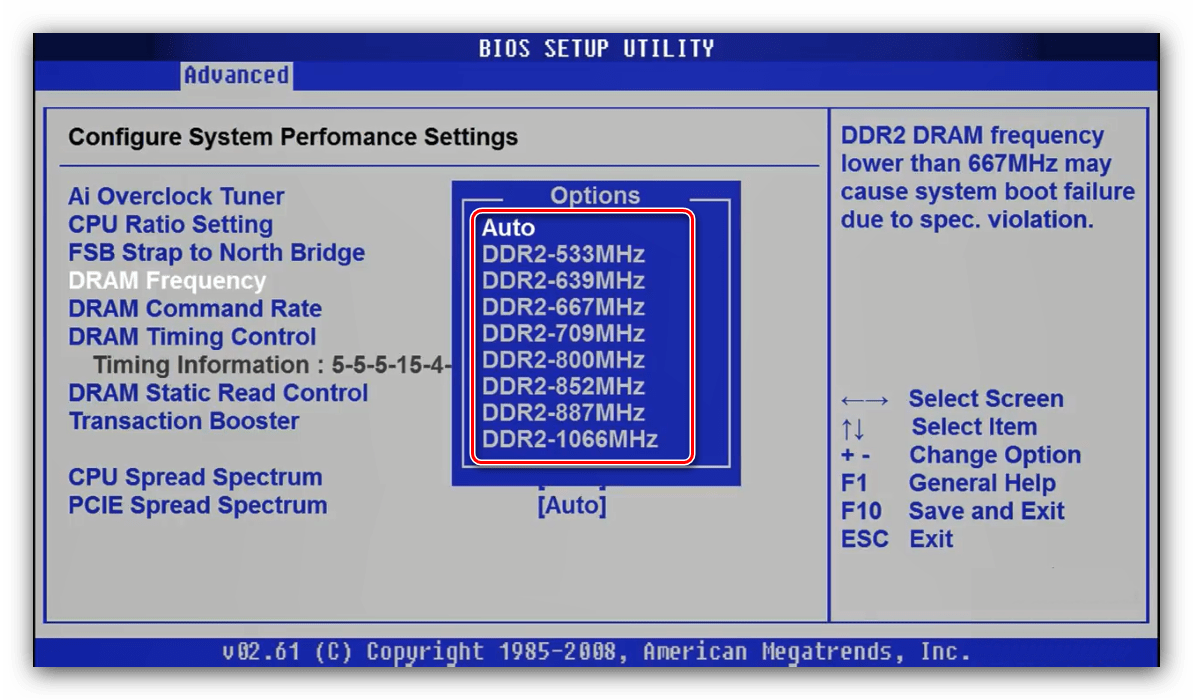
Такая возможность есть не в каждом BIOS.
Вариант 2: На финальном этапе
Если черный экран появляется на финальном этапе инсталляции операционной системы (после разметки диска и распаковки данных), тогда проблема зачастую заключается в несовместимости или отсутствии компонентов, обеспечивающих вывод изображения на экран. В таком случае потребуется их переустановить или отключить.
Способ 1: Перезапуск компьютера вслепую
Если после распаковки файлов операционной системы и перезагрузки компьютера вы видите черный экран, есть вероятность, что проблема кроется в компонентах, которые должны выводить изображение на монитор. Первостепенно в таком случае следует перезагрузить устройство с деактивацией функции быстрого запуска. Но стандартным способом это сделать не получится, так как вы не видите элементы интерфейса. Поэтому четко следуйте описанным далее пунктам инструкции, чтобы правильно выполнить все действия:
- Несколько раз подряд нажмите клавишу Backspace. Необходимо это для того, чтобы убрать меню блокировки компьютера и стереть все возможные символы в поле ввода пароля.
- Воспользовавшись клавиатурой, введите свой пароль, который вы указали на последнем этапе инсталляции. При надобности смените раскладку на нужный язык посредством комбинации Win + Пробел. После этого нажмите Enter.
Примечание! Если пароль при установке вы не указывали, тогда просто нажмите Enter для входа на рабочий стол операционной системы.
- Подождите несколько секунд, пока Windows 10 полностью запустится. После этого воспользуйтесь утилитой «Выполнить», чтобы перезапустить компьютер с отключенной функцией быстрого запуска. Для этого сначала нажмите горячую клавишу Win + R, а затем введите вслепую приведенную ниже команду и нажмите Enter.
shutdown /r - Дождитесь пока компьютер полностью перезагрузится. После выполненных действий черный экран должен исчезнуть.
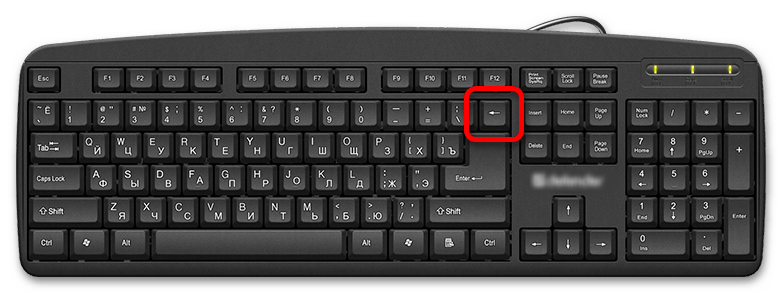

Если этот способ помог, значит, причиной проблемы была активная функция быстрого запуска. В таком случае ее необходимо будет отключить, чтобы избежать повторного появления черного экрана. Ввиду того что интерфейс операционной системы уже отображается нормально, сделать это можно стандартным образом. Есть несколько способов выполнения поставленной задачи, со всеми ними вы можете ознакомиться в отдельной статье на нашем сайте.
Подробнее: Как отключить быстрый запуск в Windows 10
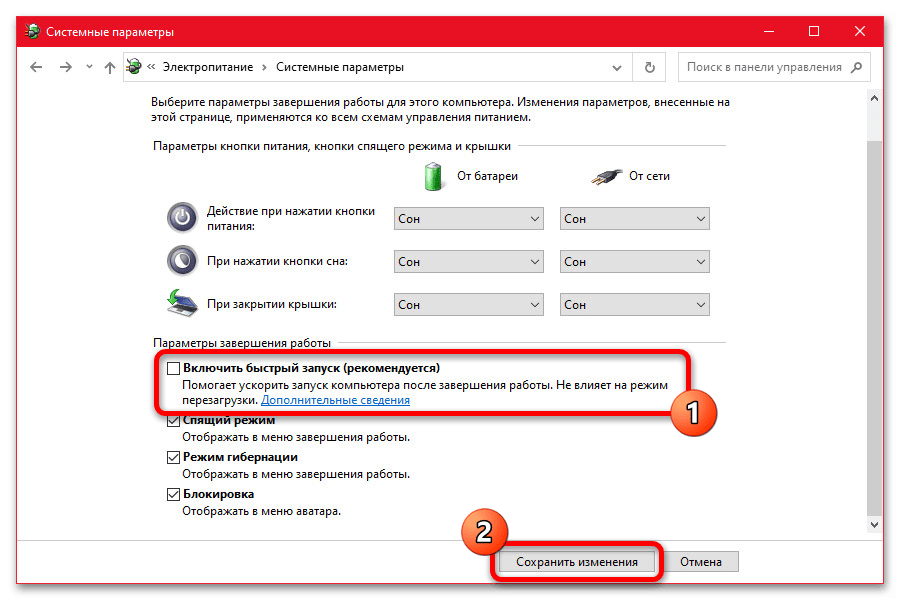
Способ 2: Отключение дискретной видеокарты
Зачастую на появление черного экрана во время финального этапа инсталляции операционной системы влияет отсутствие корректно работающего драйвера дискретной видеокарты, который устанавливается автоматически. Соответственно, чтобы устранить неисправность, потребуется инсталлировать его самостоятельно, предварительно скачав с официального сайта производителя. Но сделать это без доступа к рабочему столу операционной системы практически невозможно. Чтобы его получить, потребуется отключить дискретную видеокарту. О том, как это сделать, рассказывается в другой статье на нашем сайте.
Подробнее: Как отключить дискретную видеокарту от компьютера
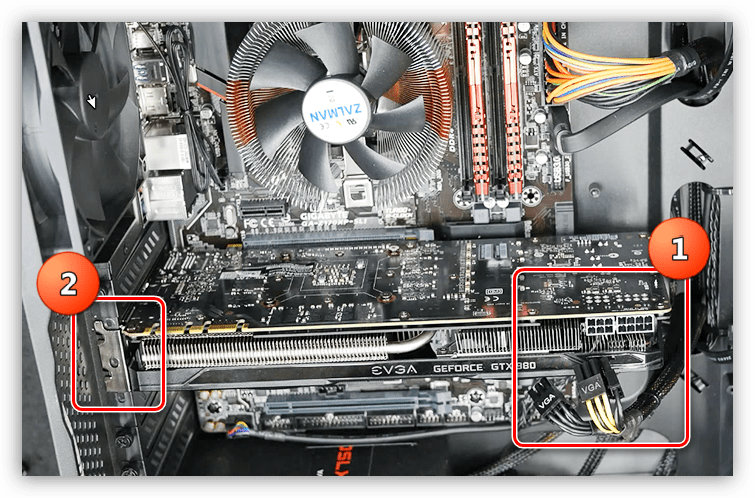
Как только вы войдете на рабочий стол Windows 10, появится возможность произвести инсталляцию проприетарного драйвера видеокарты, который будет работать корректно и не вызовет появление черного экрана. Развернуто про установку этого программного обеспечения вы можете прочитать в другой статье на нашем сайте.
Подробнее: Как установить драйвер видеокарты
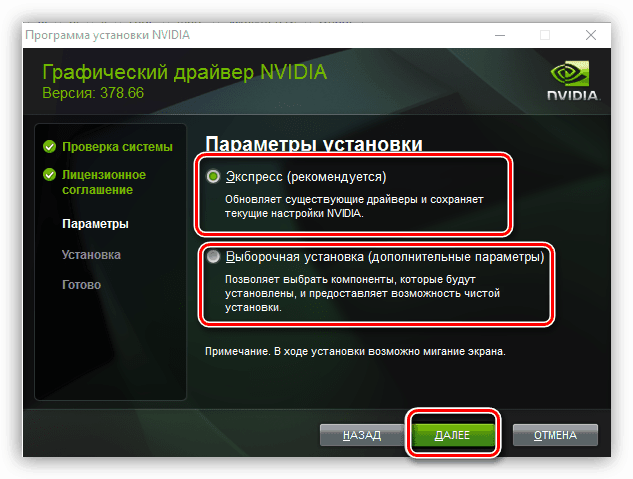
Вместо этого при возможности можете переключиться на интегрированную видеокарту через BIOS.
Подробнее: Включаем интегрированную графику в BIOS
Способ 3: Удаление драйвера видеокарты
Устранить неисправность можно не только путем отключения дискретной видеокарты, достаточно будет просто удалить видеодрайвер, который работает некорректно. Но сделать это без графического интерфейса не получится. Чтобы его включить, следует запустить Windows 10 в «Безопасном режиме». На нашем сайте есть инструкция, в которой об этом рассказывается детальнее.
Подробнее: Переход в «Безопасный режим» в Windows 10 (Способ 4)

Кстати, в статье по ссылке выше, в Способе 2, показан вход в «Безопасный режим» через среду восстановления. В нее можно попасть и без сторонних средств. Достаточно 2 раза подряд прервать загрузку Виндовс на этапе отображения логотипа «десятки», в результате чего при третьем включении ПК вы получите уведомление «Компьютер запущен некорректно», где также будет кнопка перехода в «Дополнительные параметры», через которые вы уже и сможете загрузиться в «Безопасном режиме».
В загруженной таким образом ОС не подгрузится некорректно работающий драйвер видеокарты, вместо него будет работать штатное решение от Microsoft, соответственно, черного экрана быть не должно. После этого вам останется только удалить проблемный драйвер и перезапустить компьютер. Об этом рассказывается в другом материале на нашем ресурсе.
Подробнее: Как удалить драйвер видеокарты
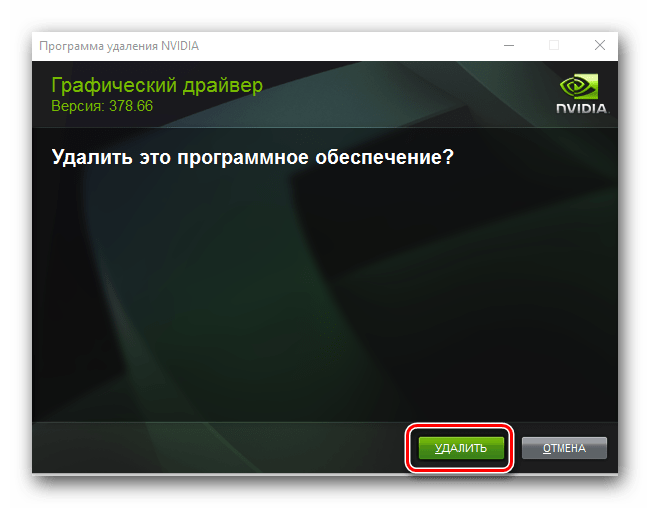
После выполнения этих действий запустите операционную систему в стандартном режиме. Если черного экрана не будет, вы можете попробовать инсталлировать проприетарный драйвер, скачанный с официального сайта. В редких случаях помогает установка не последней, а одной из предыдущих версий, правда искать такое ПО придется уже на сторонних сайтах. При условии, что с вашей видеокартой все в порядке, ошибки появиться не должно.
Читайте также:
Поиск драйверов по ID оборудования
Проверка работоспособности видеокарты
Способ 4: Восстановление операционной системы
Если черный экран при установке операционной системы появляется после распаковки данных на диск, можно попробовать его устранить путем отката Windows 10 до исходного состояния. Для этого потребуется загрузочная флешка. Все действия будут выполняться через среду восстановления, а сама процедура не займет много времени. На нашем сайте есть тематическая статья, из которой вы узнаете, как это сделать.
Подробнее: Как откатить Windows 10 к исходному состоянию
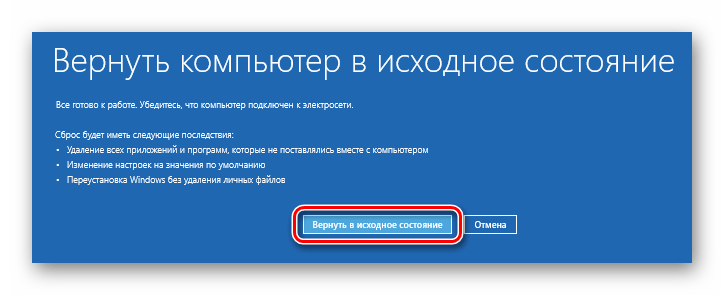
Наша группа в TelegramПолезные советы и помощь
В процессе установки Windows некоторые пользователи могут столкнуться с ошибкой «Windows не удается установить необходимые файлы. Убедитесь, что имеются все файлы, необходимые для установки и перезапустите установку. Код ошибки: 0x800701b1». Повторный запуск установки обычно не решает проблему.
В этой инструкции подробно о том, как можно исправить ошибку 0x800701b1 при установке Windows 11/10 на компьютере или ноутбуке и дополнительная информация, которая может быть полезной.
Простые способы исправить ошибку 0x800701b1 «Windows не удается установить необходимые файлы»

Ошибка 0x800701b1 «Windows не удается установить необходимые файлы» обычно бывает вызвана одной из следующих причин:
- Проблемы с образом Windows или установочным накопителем: фактического отсутствие нужных файлов на нем или невозможность их чтения. В редких случаях это бывает вызвано не неисправностью USB-накопителя, а проблемами с USB-разъемами и контроллерами.
- Проблемы с записью данных на диск, на который производится установка системы. Учитывайте: если на вашем компьютере присутствует несколько физических дисков, при выборе одного из них для установки, загрузчик может записываться на другой. В такой ситуации к ошибке может приводить неисправность как первого, так и второго из дисков.
Простые варианты решения для первого случая, которые часто срабатывают, если вы столкнулись с рассматриваемой ошибкой:
- Попробуйте создать установочный USB накопитель с помощью другой программы (например, Rufus или Media Creation Tool вместо Ventoy), используя другой ISO образ системы, в идеале — скачанный с официального сайта Майкрософт.
- Попробуйте использовать другую флешку для установки.
- Имеет смысл попробовать другой разъем для подключения USB-накопителя: USB 2.0 версии вместо 3.0 или наоборот, на задней панели вместо передней, без использования USB-хаба.
- Отключите все ненужные в процессе установки USB-устройства.
- По возможности используйте режим загрузки UEFI, а не Legacy (переключается в БИОС/UEFI, либо путем выбора флешки с пометкой EFI в Boot Menu, при условии, что установочный накопитель поддерживает этот тип загрузки).
- При наличии доступа к другому компьютеру, попробуйте создать установочный накопитель на нем: в некоторых случаях ошибки оперативной памяти или вредоносное ПО на компьютере может приводить к повреждению данных при записи загрузочного образа на флешку.
По второй группе причин можно порекомендовать следующие способы исправить ошибку:
- При наличии нескольких физических HDD и SSD, отключите все диски, кроме того, на который производится установка.
- Если на целевом диске нет важных данных, на этапе выбора раздела для установки, удалите с него все разделы (включая системные), выберите образовавшееся «Незанятое пространство на диске» и нажмите «Далее», не создавая разделов вручную.
- Для SATA-диска может быть разумным попробовать поменять кабель его подключения.
Часто один из предложенных способов помогает решить проблему, но не всегда.
Дополнительные варианты решения
В случае, если подходы из предыдущего раздела не позволили успешно завершить установку Windows, далее — несколько дополнительных методов, которые иногда срабатывают:
- Попробуйте сбросить настройки БИОС на настройки по умолчанию (в идеале — оптимизированные настройки). Если включены какие-либо профили разгона памяти, отключите их.
- Если на вашем компьютере установлено более одного модуля оперативной памяти, попробуйте оставить подключенным лишь один из них на время установки. Если ошибка снова появится — замените его на один из снятых модулей и повторите попытку.
- При наличии обновлений БИОС для вашего компьютера, выполните обновление.
- Если проблема возникает на ноутбуке, при этом он работает от батареи, попробуйте выполнить установку при работе от сети.
- Если установка производится с подключенным Ethernet-кабелем, отключите его.
- Для больших по объему дисков HDD и SSD (обычно более 2 Тб), установка на которые производится без разделения на разделы, может помочь подход, обратный тому, который описывался выше: после очистки разделов вручную создайте раздел для Windows около 100 Гб прямо в программе установки и попробуйте установить систему в него.
Надеюсь, какой-то из вариантов поможет вам решить проблему. Буду благодарен, если вы сможете поделиться в комментариях сработавшим способом.
Распознавание голоса и речи на C#
UnmanagedCoder 05.05.2025
Интеграция голосового управления в приложения на C# стала намного доступнее благодаря развитию специализированных библиотек и API. При этом многие разработчики до сих пор считают голосовое управление. . .
Реализация своих итераторов в C++
NullReferenced 05.05.2025
Итераторы в C++ — это абстракция, которая связывает весь экосистему Стандартной Библиотеки Шаблонов (STL) в единое целое, позволяя алгоритмам работать с разнородными структурами данных без знания их. . .
Разработка собственного фреймворка для тестирования в C#
UnmanagedCoder 04.05.2025
C# довольно богат готовыми решениями – NUnit, xUnit, MSTest уже давно стали своеобразными динозаврами индустрии. Однако, как и любой динозавр, они не всегда могут протиснуться в узкие коридоры. . .
Распределенная трассировка в Java с помощью OpenTelemetry
Javaican 04.05.2025
Микросервисная архитектура стала краеугольным камнем современной разработки, но вместе с ней пришла и головная боль, знакомая многим — отслеживание прохождения запросов через лабиринт взаимосвязанных. . .
Шаблоны обнаружения сервисов в Kubernetes
Mr. Docker 04.05.2025
Современные Kubernetes-инфраструктуры сталкиваются с серьёзными вызовами. Развертывание в нескольких регионах и облаках одновременно, необходимость обеспечения низкой задержки для глобально. . .
Создаем SPA на C# и Blazor
stackOverflow 04.05.2025
Мир веб-разработки за последние десять лет претерпел коллосальные изменения. Переход от традиционных многостраничных сайтов к одностраничным приложениям (Single Page Applications, SPA) — это. . .
Реализация шаблонов проектирования GoF на C++
NullReferenced 04.05.2025
«Банда четырёх» (Gang of Four или GoF) — Эрих Гамма, Ричард Хелм, Ральф Джонсон и Джон Влиссидес — в 1994 году сформировали канон шаблонов, который выдержал проверку временем. И хотя C++ претерпел. . .
C# и сети: Сокеты, gRPC и SignalR
UnmanagedCoder 04.05.2025
Сетевые технологии не стоят на месте, а вместе с ними эволюционируют и инструменты разработки. В . NET появилось множество решений — от низкоуровневых сокетов, позволяющих управлять каждым байтом. . .
Создание микросервисов с Domain-Driven Design
ArchitectMsa 04.05.2025
Архитектура микросервисов за последние годы превратилась в мощный архитектурный подход, который позволяет разрабатывать гибкие, масштабируемые и устойчивые системы. А если добавить сюда ещё и. . .
Многопоточность в C++: Современные техники C++26
bytestream 04.05.2025
C++ долго жил по принципу «один поток — одна задача» — как старательный солдатик, выполняющий команды одну за другой. В то время, когда процессоры уже обзавелись несколькими ядрами, этот подход стал. . .